Si vous utilisez un PC Windows, vous auriez probablement vu ce message, surtout en essayant d'installer des applications provenant de fournisseurs moins populaires sur votre ordinateur..
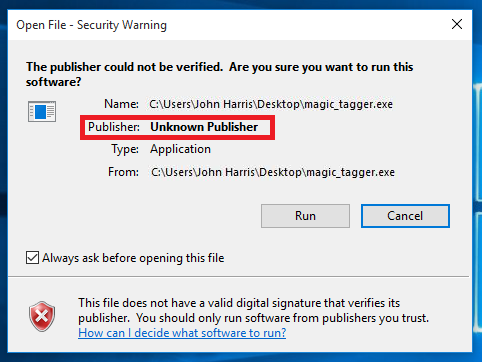
Il n'y a rien à craindre de ce message - c'est juste un avertissement que vous pouvez simplement ignorer. Ici, je peux résumer la cause de ce problème en une phrase, "Windows ne parvient pas à reconnaître l'éditeur de ce programme."
Comment cette explication vous semble-t-elle? Si vous avez des doutes, essayez d'installer des programmes de tous les fournisseurs de logiciels reconnus. Par exemple, essayons d'installer Remo Recover 4.0 sur le même PC. Peut-être que vous verriez une fenêtre contextuelle comme celle-ci.
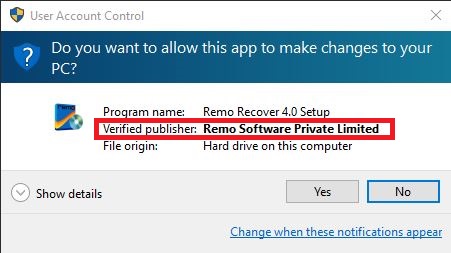
Ici, vous pouvez voir que Windows a identifié le programme en tant qu'éditeur vérifié - ce qui n'est pas arrivé avec le premier programme. Cela se produit en raison de la stratégie de Microsoft qui demande aux fournisseurs d'obtenir l'approbation en tant qu'éditeur vérifié. Pour cela, le fournisseur doit obtenir un certificat de signature de code pour son produit auprès d'un fournisseur tiers de confiance tel que DigiCert. Les consommateurs font souvent confiance aux programmes alimentés par ces certificats, comme les programmes emballés sous film rétractable qu'ils achètent dans un magasin de vente au détail. En fait, un certificat de signature de code n'est rien de plus qu'un document pour valider un programme afin de prouver qu'il n'a pas été modifié par un tiers.
Mais, quelle est la garantie que de tels programmes ne nuisent pas à votre ordinateur? La réalité est, n'importe quel fournisseur de logiciel peut acquérir un certificat de signature de code pour leur programme pour une somme d'argent. Alors, comment pouvez-vous assurer que de tels programmes n'ont pas de nature malveillante?
En outre, vous ne pouvez pas considérer aveuglément qu'un programme non vérifié perturbera votre système. Donc, peu importe si un programme est vérifié ou non, parfois ces programmes peuvent mettre votre PC en danger.
Précaution à prendre avant d'exécuter un programme non vérifié
Il est toujours préférable d'exécuter un programme vérifié, mais si vous souhaitez toujours exécuter un programme à partir d'une source inconnue en ignorant l'avertissement de sécurité, il est recommandé de créer au moins un point de restauration système. De sorte que vous pouvez toujours restaurer le système à un état de fonctionnement précédent si quelque chose ne va pas.
Méthodes pour débloquer un fichier à partir de n'importe quel éditeur dans Windows 10
1ère méthode
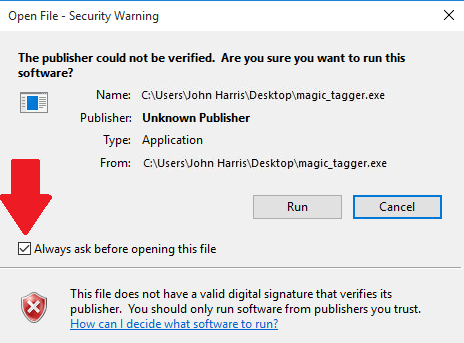
Tout en essayant d'installer le programme d'un éditeur inconnu sur votre PC Windows 10, vous avez peut-être vu une case à cocher disant "Toujours demander l'ouverture de ce fichier". Cochez simplement la case. La prochaine fois que vous essayez d'ouvrir ce fichier particulier, l'avertissement de l'éditeur ne peut pas être vérifié.
2ème méthode
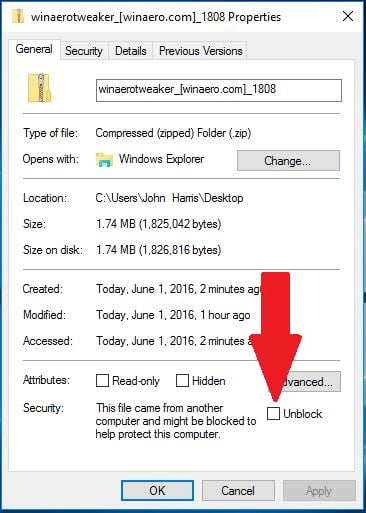
Faites un clic droit sur le fichier et sélectionnez l'option propriétés. En bas de l'onglet Général, vous verrez un onglet de sécurité disant "Ce fichier provient d'un autre ordinateur et pourrait être bloqué pour aider à protéger cet ordinateur" et une case à cocher "Débloquer" à sa droite.
Remarque: Cette méthode ne fonctionnera que si votre fichier se trouve dans un emplacement où votre compte a l'autorisation. Par exemple- Desktop, Téléchargements, Documents ...
3ème méthode - pour les utilisateurs avancés
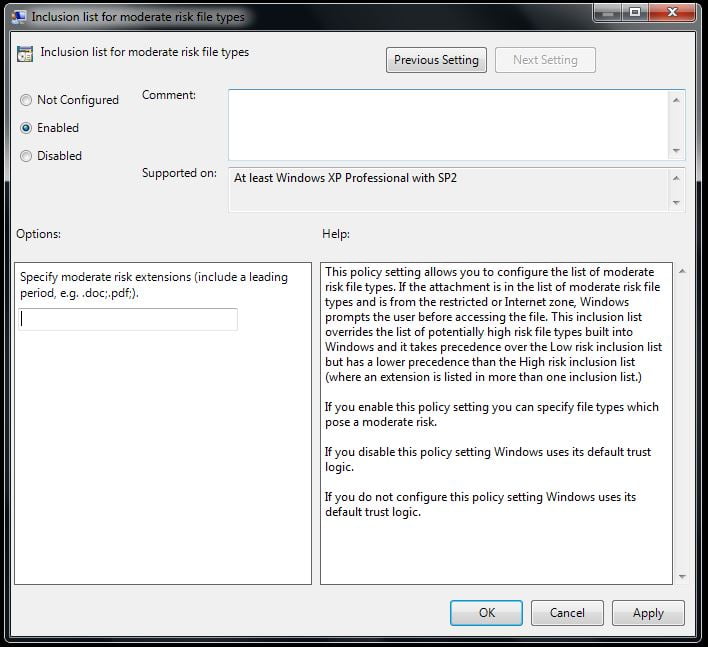
- "Windows + R" Clé pour lancer "Exécuter l'utilitaire".
- Tapez gpedit.msc et appuyez sur Entrée pour accéder à l'Éditeur de stratégie de groupe local.
- Sélectionnez "Configuration utilisateur" -> "Modèles d'administration" -> "Composants Windows" -> "Gestionnaire de pièces jointes".
- Dans le volet droit des fenêtres, vous verrez certains paramètres. Vous devez ouvrir le paramètre "liste d'inclusion pour les types de fichiers à risque modéré".
- Configurez le paramètre de stratégie sur "Activé" et dans la zone de texte "Options", spécifiez les extensions de fichier à haut risque séparées par un point.
- Déconnectez-vous du système et reconnectez-vous. Vous ne verrez jamais l'avertissement "l'éditeur n'a pas pu être vérifié" pour votre type de fichier particulier à l'avenir.